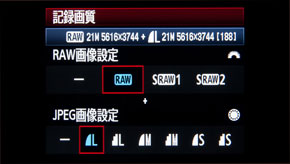第1回 写真を見違えるように仕上げるRAW現像の基本:デジタル一眼ビギナーのためのLightroom入門(1/2 ページ)
デジタル一眼で美しい写真を撮るには、RAWモードを利用するのがおすすめです。RAWとは、生(なま)の意味。CCDやCMOSなどの撮像素子から得られたデータをカメラ内部ではあまり加工せず、生に近い状態で保存したファイルのことを「RAWデータ」と呼びます。
RAWモードで撮影するメリットは、通常のJPEGモードに比べると、画像1枚に含まれる情報量が多いため、後から加工する自由度が高いことです。例えばJPEGでは、明るすぎて白トビしてしまった部分でも、RAWなら後処理によって明るい部分の階調を引き出すことができます。また、撮影時の設定が不適切で色かぶりが生じた場合でも、RAWなら高画質を保ったまま後から色を変更することができます。
RAWデータは、カメラ内ではJPEGと同じように再生できますが、PCに取り込んだ場合、ほぼ、そのままでは表示できません。一般的なソフトで画像を表示・加工・印刷するためには、RAWをJPEGやTIFFなどの標準的なファイル形式に変換する必要があります。その変換作業を「RAW現像」といい、それを行うソフトが「RAW現像ソフト」です。
ただし、単なるファイル形式の変換がRAW現像の目的ではありません。RAWデータは、カメラ内で画像処理をほとんどしておらず、ホワイトバランスやカラーモード、シャープネスといった画質に関する設定が確定していません。そこで、これらの設定を自分の手で決めることが、RAW現像のいちばんの目的です。
JPEGとRAWの画質を比較する
上の2枚の写真は、JPEGとRAWの同時記録モードで撮影したものです。JPEGはそのままのデータを、RAWは現像ソフトの初期設定で現像したものをそれぞれ掲載しています。しかし、2枚をじっくりと見比べても、その差はほとんど分からないでしょう。
カメラメーカーの純正ソフトを使って、RAWデータをストレートに現像し、JPEGとして書き出した場合には、基本的には最初からJPEGで撮影したデータとほとんど同じ画質になります。この場合は、RAW現像を撮影時にカメラ内で行うか、後からPC上で行うかの違いしかありません。
RAWのメリットが明らかになるのは、元の写真に補正を加えて現像した場合です。下の2枚は、JPEGとRAWで撮影したそれぞれの元写真に対して、空の部分が暗くなるように補正を加えたものです。
JPEGを補正した写真は、どんなに暗く補正をしても白トビした雲のディテールは回復せず、不自然な階調になってしまいました。いっぽう、RAW現像の際に補正を加えた写真のほうは、ハイライト部を滑らかなトーンで再現できています。青空の色もきれいに出ています。
別の作例も見てみましょう。下の2枚は、JPEGとRAWで撮影した補正前の写真です。やはり、補正を加えなければ画質に差は見られません。
この2枚の元写真に対して、ハイライト部の明るさを保ったまま、暗く影になったシャドウ部を明るく補正したのが以下の2枚です。JPEGを補正した写真は、暗部にノイズやトーンジャンプが生じています。RAW現像の際に補正を加えた写真のほうは、階調がきれいにつながり、ノイズも目立ちません。
Copyright © ITmedia, Inc. All Rights Reserved.
Special
PR